이 포스팅은 쿠팡 파트너스 활동의 일환으로 수수료를 지급받을 수 있습니다.
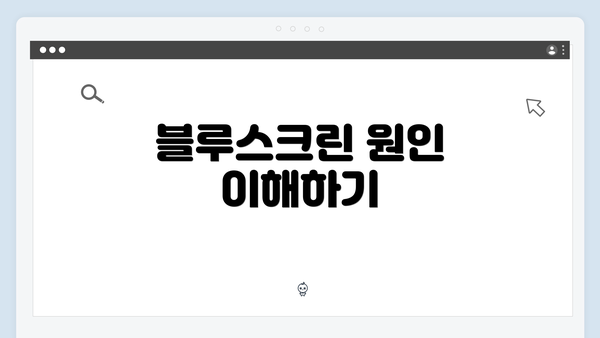
블루스크린 원인 이해하기
윈도우10 설치 중 발생하는 블루스크린 문제는 사용자에게 큰 스트레스를 유발할 수 있습니다. 이 문제의 원인은 다양하며, 특정 드라이버의 충돌, 하드웨어 호환성 문제, 혹은 시스템 파일의 손상 등이 포함됩니다. 블루스크린이 발생할 때 화면에는 ‘STOP 오류’ 메시지가 표시되며, 이 메시지는 문제의 원인을 보다 명확히 이해하고 해결하는 데 도움을 줍니다.
설치 과정에서 발생하는 블루스크린은 흔히 부팅 중에 사실상 하드웨어나 소프트웨어의 문제로 발생할 수 있습니다. 하드웨어적 오류라면 메모리, 하드 드라이브 또는 기타 외부 장치가 문제일 수 있고, 소프트웨어적인 오류는 잘못된 혹은 손상된 드라이버나 설치 파일의 문제로 인해 발생할 수 있습니다. 특히, 구형 하드웨어에서 최신 윈도우10 버전을 설치할 때 호환성 문제가 종종 발생하므로 주의가 필요합니다.
가장 흔하게 나타나는 블루스크린 오류는 SYSTEMTHREADEXCEPTIONNOTHANDLED, IRQLNOTLESSOREQUAL, WHEAUNCORRECTABLEERROR 등입니다. 각 오류는 시스템의 문제를 구체적으로 나타내며, 이를 통해 적절한 조치를 취할 수 있습니다. 따라서 문제에 대한 정확한 이해가 선행되어야 블루스크린 문제해결이 가능합니다.
이 글에서는 블루스크린 발생 원인을 구체적으로 분석하고, 각 원인에 따른 해결 방법을 제시하여 효율적인 문제해결을 도와드리겠습니다.
블루스크린 문제 해결을 위한 기본 접근법
블루스크린 문제는 윈도우10 사용자에게 너무나도 익숙한 현상이에요. 이 문제를 해결하기 위한 접근법은 여러 단계로 나눌 수 있어요. 기본적인 접근법을 이해하는 것은 문제를 신속하게 해결하는 데 큰 도움이 될 거예요. 아래에서 자세히 살펴볼게요.
1. 블루스크린 코드 파악하기
블루스크린이 발생하면 화면에 특정한 오류 코드가 표시돼요. 이 코드는 문제의 원인을 유추하는 데 필요한 단서를 제공해요. 예를 들어, “CRITICALPROCESSDIED”라는 메시지는 주요 시스템 프로세스가 실패했음을 나타내고, 이는 드라이버 또는 시스템 파일 문제와 관련이 있을 수 있어요.
- 오류 코드 예시:
- IRQLNOTLESSOREQUAL: 일반적으로 드라이버 문제를 나타내요.
- PAGEFAULTINNONPAGEDAREA: 메모리 관련 문제를 의미해요.
이런 코드를 메모해두고 검색해보면, 특정한 문제 해결법을 찾는 데 유용할 거예요.
2. 최근 설치된 프로그램 및 드라이버 확인하기
블루스크린 문제는 종종 최근에 설치한 소프트웨어나 드라이버와 관련이 있어요. 새로운 프로그램을 설치한 직후에 블루스크린이 발생했다면, 해당 프로그램을 삭제하거나 드라이버를 롤백하는 것이 좋겠어요.
- 드라이버 롤백 방법:
- 장치 관리자를 열어요. (검색창에 “장치 관리자” 입력)
- 문제의 장치를 찾아 마우스 오른쪽 클릭 후 “속성” 선택.
- “드라이버” 탭에서 “드라이버 롤백” 클릭.
이 과정을 통해 나타나는 문제를 해결할 수 있답니다.
3. 청소 시작하기: 하드웨어 점검
하드웨어의 이상도 블루스크린의 중요한 원인이에요. RAM, 하드 드라이브 등 내부 부품이 정상인지 점검해야 해요. 특히 먼지나 과열은 성능에 큰 영향을 줄 수 있어요.
- 하드웨어 점검 리스트:
- RAM 모듈이 제대로 꽂혀 있는지 확인해요.
- 외부 장치(USB, 하드디스크 등)의 연결 상태를 체크해요.
- 팬이 정상적으로 작동하고 있는지 봐요.
이런 부분들을 점검하면 하드웨어 문제를 조기에 발견할 수 있겠죠.
4. 시스템 복원 사용하기
윈도우10에서는 시스템 복원 기능을 통해 이전의 정상 상태로 돌아갈 수 있어요. 이 기능은 블루스크린이 발생하기 전의 시점으로 시스템을 복원할 수 있게 해줘요. 만약 블루스크린 문제가 발생하기 이전에 복원 지점을 만들어 놓았다면, 쉽게 해결할 수 있어요.
- 시스템 복원 방법:
- 검색창에 “복원”을 입력해 “복원 지점 만들기”를 선택해요.
- “시스템 복원” 버튼을 클릭하고, 지시에 따라 이전 복원 지점을 선택해요.
이 방법은 시간을 절약하고 블루스크린 문제를 빠르게 해결할 수 있는 좋은 방법이에요.
5. 윈도우 업데이트 확인
마지막 단계로는 윈도우 업데이트를 확인하는 것이에요. 최신 업데이트가 적용되지 않았다면 시스템 오류가 발생할 수 있어요. 업데이트는 보안 패치와 함께 다양한 버그 수정을 포함하고 있으니까 꼭 확인해야 해요.
- 업데이트 확인 방법:
- 설정(윈도우 키 + I)에서 “업데이트 및 보안”을 클릭해요.
- “업데이트 확인” 버튼을 클릭해 최신 버전을 설치해요.
이 과정을 통해 성능 개선 효과를 기대할 수 있을 거예요.
블루스크린 문제를 해결하기 위해서는 차근차근 접근하는 것이 중요해요. 이러한 기본적인 접근법을 통해 문제를 신속하게 해결할 수 있답니다. 각 단계마다 차분히 확인하며 진행하면, 블루스크린의 두려움을 줄일 수 있을 거예요.
심화 분석: 블루스크린의 주원인
블루스크린, 즉 ‘스크린 오브 데스(Blue Screen of Death)’는 윈도우10 사용자에게 매우 두려운 경험이죠. 이 문제가 발생하는 이유는 여러 가지가 있지만, 여기선 주원인들을 세부적으로 분석해볼게요. 각 원인은 문제 해결에 있어 중요한 단서가 될 수 있답니다.
| 주원인 | 설명 | 해결 방법 |
|---|---|---|
| 드라이버 문제 | 하드웨어와 소프트웨어 간의 불일치로 인해 발생하곤 해요. 특히, 구식 드라이버가 문제의 주범이죠. | 드라이버를 최신 버전으로 업데이트하거나 재설치해 보세요. |
| 하드웨어 결함 | 메모리(RAM), 하드 드라이브, 마더보드 등 하드웨어의 물리적 손상이 원인이 될 수 있어요. | 하드웨어 진단 도구로 검사를 하거나 교체가 필요할 수 있어요. |
| 소프트웨어 충돌 | 두 개 이상의 소프트웨어 또는 애플리케이션이 서로 충돌할 때 블루스크린이 발생해요. | 최근 설치한 소프트웨어를 제거해 보세요. |
| 바이러스 및 악성코드 | 바이러스나 멀웨어가 시스템 파일을 손상시켜 블루스크린이 발생할 수 있어요. | 최신 백신으로 전체 시스템 검사를 해 보세요. |
| 시스템 파일 손상 | 잘못된 업데이트나 잘못된 전원 차단 등이 원인이 되어 중요한 시스템 파일이 손상될 수 있어요. | 시스템 파일 검사기(SFC)로 복구를 시도해 보세요. |
| 오버클러킹 | CPU, GPU 등의 성능 향상을 위해 설정을 변경하는 것이 원인이 될 수 있어요. | 기본값으로 리셋하거나 설정 값을 조정해 보세요. |
추가 설명
-
드라이버 문제: 항상 장치 관리자를 확인하여 문제의 원인일 가능성이 있는 드라이버를 확인해야 해요.
-
하드웨어 결함: 메모리 테스트 도구나 하드 드라이브 진단 프로그램을 이용하여 하드웨어 상태를 점검하는 것이 좋답니다.
-
소프트웨어 충돌: 특히 새로 설치한 응용 프로그램이 블루스크린의 원인이 될 수 있으니, 문제가 발생한 경우 즉시 제거해 보세요.
-
바이러스 및 악성코드: 신뢰할 수 있는 백신 프로그램으로 정기적으로 검사를 하면 예방 효과가 크답니다.
-
시스템 파일 손상: SFC 명령어를 통해 시스템 파일을 검사하고 필요한 경우 복구하는 과정을 통해 문제를 해결할 수 있어요.
-
오버클러킹: 성능 향상을 위해 오버클러킹을 할 때는 항상 안정성을 고려해야 하며, 문제가 발생하면 원래의 설정으로 돌려 놓는 것이 중요하죠.
블루스크린의 원인을 파악하는 것은 문제 해결의 첫 단계에요. 이 정보를 바탕으로 차분하게 시스템을 점검하고 필요한 조치를 취하면 블루스크린을 예방하는 데 큰 도움이 될 거예요. 문제를 사전에 예방하는 것이야말로 가장 좋은 해결책이에요!
재설치 또는 복구: 마지막 수단
블루스크린 문제를 해결하는 방법으로는 여러 가지가 있습니다. 하지만 모든 방법을 시도한 후에도 문제가 해결되지 않는다면, 시스템의 재설치 또는 복구를 고려해야 할 때가 옵니다. 이 단계는 많은 사용자에게 마지막 수단으로 여겨지며, 신중하게 접근해야 해요. 다음은 Windows 10을 재설치하거나 복구하기 위한 구체적인 지침입니다.
1. 데이터 백업
- 중요한 파일은 미리 백업하세요. 외장 하드 드라이브, USB 드라이브 또는 클라우드 스토리지에 개인 문서, 사진 및 비디오를 안전하게 저장하는 것이 필요해요.
2. Windows 설치 미디어 준비
- USB 플래시 드라이브 또는 DVD가 필요합니다.
- Windows 10 설치 도구를 Microsoft 공식 웹사이트에서 다운로드하세요.
- 설치 미디어를 생성할 수 있는 지침을 따르세요.
3. BIOS 설정
- 부팅 순서 변경이 필요할 수 있어요.
- 컴퓨터를 재부팅하면서 BIOS 설정으로 들어갑니다 (일반적으로 F2. F12. Del 키를 눌러요).
- USB 또는 DVD를 첫 번째 부팅 장치로 설정합니다.
4. Windows 재설치
- 설치 미디어로 부팅하세요.
- ‘Windows 설치’ 화면이 나타나면 언어 및 키보드 레이아웃을 설정합니다.
- ‘설치’ 버튼을 클릭한 후, 원하는 설치 유형(업그레이드 또는 사용자 지정)을 선택합니다.
- 사용자 지정 설치를 선택하면 디스크를 선택하고 포맷할 수 있어요.
5. 복구 옵션 사용
- 시스템 복구는 또 다른 방법이에요.
- 부팅 시 F8 또는 Windows 복구 옵션으로 접근합니다.
- ‘문제 해결’을 선택하고, ‘고급 옵션’에서 ‘시스템 복원’, ‘시스템 이미지 복구’, 또는 ‘초기화’ 옵션을 선택할 수 있어요.
6. 드라이버 및 업데이트 설치
- 재설치 후, 중요한 업데이트와 드라이버를 설치하세요.
- Windows 업데이트를 통해 최신 패치를 적용하며, 하드웨어 제조업체의 웹사이트에서 드라이버를 다운로드할 수 있어요.
7. 프로그램 재설치
- 필요한 프로그램을 다시 설치하는 것도 잊지 마세요.
- 자주 사용하는 소프트웨어는 추가로 설치해야 하며, 설정도 다시 맞추어야 해요.
8. 점검 및 테스트
- 시스템이 정상인지 확인하세요.
- 재설치가 완료되면 블루스크린 화면이 여전히 발생하는지 점검해 봅니다.
블루스크린 문제를 해결하는 과정에서 재설치 또는 복구는 필수 단계가 될 수 있습니다. 실제로 대다수의 문제는 소프트웨어적인 문제가 있기 때문인데, 이를 해결하기 위한 최종 방법으로 재설치를 고려해볼 수 있어요. 시간이 걸리더라도 차근차근 진행하면 끝에 더 안정된 시스템을 만날 수 있답니다.
예방 조치: 미래의 블루스크린 방지하기
블루스크린 문제는 설치나 사용 중에 발생할 수 있으며, 이를 예방하기 위한 몇 가지 구체적인 조치를 취하는 것이 중요해요. 블루스크린의 발생을 줄이기 위해 어떤 방법들이 있는지 알아보도록 할게요.
1. 정기적인 소프트웨어 및 드라이버 업데이트
- 운영체제 업데이트: Windows 10은 주기적으로 업데이트를 제공해요. 최신 업데이트를 설치하는 것이 중요합니다. 이를 통해 보안 취약점이나 시스템 버그가 수정되므로, 블루스크린의 위험을 줄일 수 있어요.
- 드라이버 업데이트: 하드웨어 관련 문제는 드라이버로 인해 발생할 수 있어요. 특히 그래픽 카드나 네트워크 카드 드라이버는 자주 업데이트해야 해요. 제조사 웹사이트를 통해 최신 드라이버를 다운로드하는 것이 좋답니다.
2. 하드웨어 상태 점검
- 하드웨어 점검: 메모리나 하드 드라이브에 문제가 있을 경우 블루스크린이 발생할 수 있어요. S.M.A.R.T. 도구를 사용해 하드 드라이브의 건강 상태를 점검하고, Windows 메모리 진단 도구를 통해 RAM 오류를 확인하세요.
- 온도 체크: 과열은 블루스크린의 또 다른 원인이에요. 팬이나 냉각 장치가 제대로 작동하는지 확인하고, 먼지 제거 및 정기적인 청소를 통해 시스템을 잘 관리해요.
3. 시스템 복원 지점 설정
- 복원 지점 생성: 중요한 변경사항을 적용하기 전에 시스템 복원 지점을 생성하면 좋습니다. 문제가 생길 경우 쉽게 이전 상태로 되돌릴 수 있어요.
- 백업 설정: 중요한 데이터를 정기적으로 백업하면, 예기치 못한 시스템 오류에 대비할 수 있어요. 클라우드 서비스나 외장 하드를 활용해 데이터 손실을 예방하세요.
4. 안전 모드 및 진단 도구 활용
- 안전 모드: 블루스크린이 발생하기 전에 안전 모드를 통해 시스템을 진단해보세요. 안전 모드는 최소한의 드라이버와 서비스만 시작해, 문제의 원인을 파악하는 데 도움을 줄 수 있어요.
- 진단 도구 사용: Windows에서는 내장된 진단 도구인 “문제 해결”을 통해 시스템 성능을 쉽게 검사할 수 있어요. 이 도구를 활용해 보세요.
5. 백신 프로그램으로 안정성 확보
- 정기적인 스캔: 바이러스나 악성코드 감염은 블루스크린의 원인이 될 수 있어요. 강력한 바이러스 백신 프로그램을 설치하고, 정기적으로 시스템 스캔을 통해 안전성을 유지하세요.
6. 사용자 행동 개선
- 프로그램 설치 주의: 출처가 불확실한 소프트웨어나 불법적인 프로그램은 시스템에 문제를 일으킬 수 있어요. 공신력 있는 사이트에서만 다운로드하고 설치하는 것이 좋답니다.
- 과도한 프로그램 실행 자제: 동시에 여러 프로그램을 실행하면 시스템 리소스가 과부하될 수 있어요. 필요한 프로그램만 실행하여 안정성을 높여요.
요약
위에서 언급한 예방 조치들은 블루스크린 문제를 방지하는 데 효과적이에요. 블루스크린은 예기치 않은 오류로 인해 사용자의 스트레스를 증가시킬 수 있으니, 사전 예방적 조치를 통해 안정적인 시스템 관리를 지속해야 해요. 이러한 방법들을 주기적으로 실천하는 것이 장기적으로 컴퓨터의 성능을 향상시키고, 불필요한 문제를 차단할 수 있는 최고의 방법입니다.
블루스크린 문제로 고통받지 않도록 위의 방법들을 꼭 실천해 보세요. 안전하고 안정적인 Windows 10 사용을 위해 항상 준비하는 것이 중요해요!
자주 묻는 질문 Q&A
Q1: 블루스크린의 주요 원인은 무엇인가요?
A1: 블루스크린의 주요 원인에는 드라이버 문제, 하드웨어 결함, 소프트웨어 충돌, 바이러스 및 악성코드 감염, 시스템 파일 손상 등이 있습니다.
Q2: 블루스크린 문제가 발생했을 때 어떻게 대처해야 하나요?
A2: 블루스크린 발생 시 오류 코드를 확인하고, 최근 설치한 프로그램이나 드라이버를 검토한 후, 시스템 복원이나 하드웨어 점검을 통해 문제를 해결할 수 있습니다.
Q3: 블루스크린 문제를 예방하기 위한 방법은 무엇인가요?
A3: 블루스크린 문제를 예방하기 위해서는 정기적인 소프트웨어 및 드라이버 업데이트, 하드웨어 상태 점검, 복원 지점 설정, 안전 모드 진단, 정기적인 백신 프로그램 스캔 등의 조치를 취해야 합니다.
이 콘텐츠는 저작권법의 보호를 받는 바, 무단 전재, 복사, 배포 등을 금합니다.